Az Awake PowerToy használata a számítógép ébren tartására
A PowerToys(PowerToys) a közelmúltban egy új, Awake nevű eszközzel frissített funkciót kapott , amely annyi órán keresztül ébren tartja számítógépét, amennyit csak akar az energiasémák megváltoztatása nélkül . Ha a PowerToys-t Windows rendszerre telepíti(install PowerToys on Windows) , már ma kihasználhatja ezt a funkciót. Így állíthatja be, hogy megakadályozza a számítógép alvó(prevent your PC from sleeping) állapotát a PowerToys Awake funkciójával Windows 10 és Windows 11 rendszeren(Windows 11) .
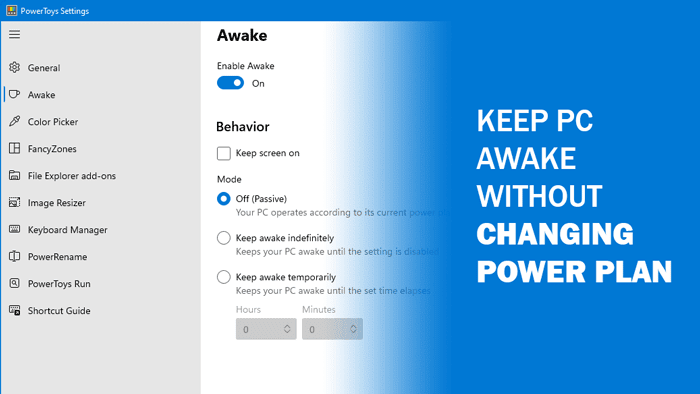
Mit csinál az Awake PowerToy?
A Windows 10 és a Windows 11 rendszerben(Windows 11) lehetőség van a különböző energiagazdálkodási tervek között különböző időpontokban váltani. Tételezzük fel, hogy a jelenlegi energiagazdálkodási terv beállításai egy bizonyos idő elteltével alvó módba(Sleep mode) kapcsolják a számítógépet . Ha egy feladatot hajt végre a számítógépén, és nem szeretné alvó(Sleep) módba kapcsolni a számítógépet, két lehetősége van: Módosítsa az energiagazdálkodási terv(Change Power Plan) beállításait, vagy használja az Awake funkciót a PowerToysban.
Az Awake opció ébren tartja a számítógépet anélkül , hogy módosítaná a számítógépén esetleg már beállított energiagazdálkodási terveket. (Power)Számítógépét korlátlan ideig bekapcsolva tarthatja bizonyos ideig – 30 percig, 1 óráig, 2 óráig stb. Ez az eszköz akkor is segíthet, ha a számítógép véletlenszerűen automatikusan alvó üzemmódba kapcsol(PC goes to sleep automatically randomly) .
Az Awake PowerToy használata a számítógép ébren tartására
Kövesse az alábbi lépéseket az Awake PowerToy(Awake PowerToy) letöltéséhez, telepítéséhez és használatához a számítógép ébren tartásához:
- Látogassa meg a GitHubot(Visit GitHub) , és töltse le a PowerToys legújabb verzióját .
- Telepítse a PowerToys alkalmazást a számítógépére.
- Nyissa meg az alkalmazást, és váltson az Awake fülre.
- Kapcsolja be az Enable Awake gombot a bekapcsoláshoz.
- Jelölje be a Keep képernyőt(Keep screen on) a jelölőnégyzetben.
- Válassza a Korlátlan ébren(Keep awake indefinitely) tartás vagy az Ideiglenesen ébren tartás(Keep awake temporarily) lehetőséget .
- Válasszon időpontot az előző beállítás szerint.
Ha többet szeretne megtudni ezekről a lépésekről, folytassa az olvasást.
Először le kell töltenie a PowerToys legújabb verzióját a GitHub oldaláról(GitHub) , és telepítenie kell a számítógépére. Ha azonban már van ez az eszköz a számítógépén, a Frissítések keresése (Check for updates ) opcióval frissítheti a legújabb verzióra.
Ha elkészült, nyissa meg az alkalmazást, és váltson az Awake fülre. Itt minden lehetőséget megtalálsz. A kezdéshez kapcsolja be az ébrenlét engedélyezése (Enable Awake ) gombot.
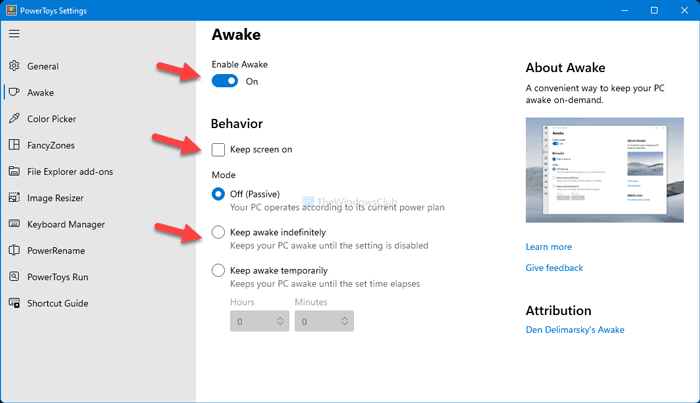
Ezt követően jelölje be a Keep képernyőt (Keep screen on ) a jelölőnégyzetben. Ezt most nem kötelező megtenni, és később is engedélyezheti.
Ezután válasszon egy módot(Mode) . Két lehetősége van: ébren maradni határozatlan ideig(Keep awake indefinitely) és ébren tartani ideiglenesen(Keep awake temporarily) .
Ha nem tudja, mennyi időt vesz igénybe a feladat elvégzése, választhatja az előbbi lehetőséget. Ellenkező esetben(Otherwise) válassza az utóbbi lehetőséget, és ennek megfelelően válasszon időpontot.
A rendszertálcáról is lehet váltani a módok között. Kattintson a jobb gombbal az Awake ikonra a tálcán, és válasszon módot.
Ez minden! Ha használni szeretné ezt a funkciót, töltse le a PowerToys alkalmazást a github.com webhelyről(github.com) .
Kapcsolódó PowerToys olvasmányok, amelyek érdekelhetik:(Related PowerToys reads that may interest you:)
- Képátméretező, Window Walker, Markdown, SVG Preview PowerToys(Image Resizer, Window Walker, Markdown, SVG Preview PowerToys)
- A Color Picker modul használata a Windows PowerToys rendszerben(How to use the Color Picker module in Windows PowerToys)
- A PowerToy Windows billentyűparancsi útmutatójának engedélyezése és használata(How to enable & use Windows Key Shortcut Guide PowerToy)
- A Menü gomb leképezése a billentyűzeten.(How to map Menu Key on the keyboard.)
Related posts
A PowerToys Run és a Keyboard Manager PowerToy használata
A PowerToy Windows billentyűparancsi útmutatójának használata Windows 11/10 rendszerben
A PowerRename PowerToy használata Windows 11/10 rendszerhez
A Menü gomb leképezése a billentyűzeten Windows 11/10 rendszeren
Képátméretező, Window Walker, Markdown, SVG Preview PowerToys
A Microsoft PowerToys alkalmazás frissítése Windows 11 rendszeren
A Color Picker modul használata a Windows PowerToys rendszerben
Hogyan tartsa ébren Windows PC-jét anélkül, hogy megérintené az egeret
A PowerToys használata Windows 11 rendszeren
PowerToys for Windows 10 és használatuk
A PowerToys telepítése Windows 11/10 rendszeren
